העברת הנתונים ל-MacBook Pro החדש
ניתן להעביר את הקבצים וההגדרות מ‑Mac אחר או מ‑PC אל ה‑MacBook Pro החדש שלך. בזמן ההפעלה הראשונה של ה‑MacBook Pro שלך תוצג השאלה אם ברצונך להעביר נתונים ממחשב אחר. מידע נוסף על העברת נתונים בשלב ההגדרה זמין בפרק הגדרת ה-Mac. אם ברצונך להעביר נתונים ממחשב חדש עכשיו, ניתן להפעיל את אחת האפשרויות הבאות.
לפני שמתחילים
יש לעדכן גם את המחשב הקודם וגם את המחשב החדש לגירסה העדכנית ביותר של מערכת ההפעלה. לקבלת מידע נוסף על הדרך שבה מעדכנים את ה‑Mac בהתאם למערכת ההפעלה הנוכחית, ראה/י שמירת ה‑Mac שלך במצב מעודכן. יש להקפיד להשתמש בתפריט שבראש העמוד כדי לבחור את מערכת ההפעלה הנוכחית ולקבל את ההנחיות המדויקות ביותר.
כדי להעביר את הנתונים באופן אלחוטי, יש לוודא ששני המחשבים מחוברים לאותה רשת.
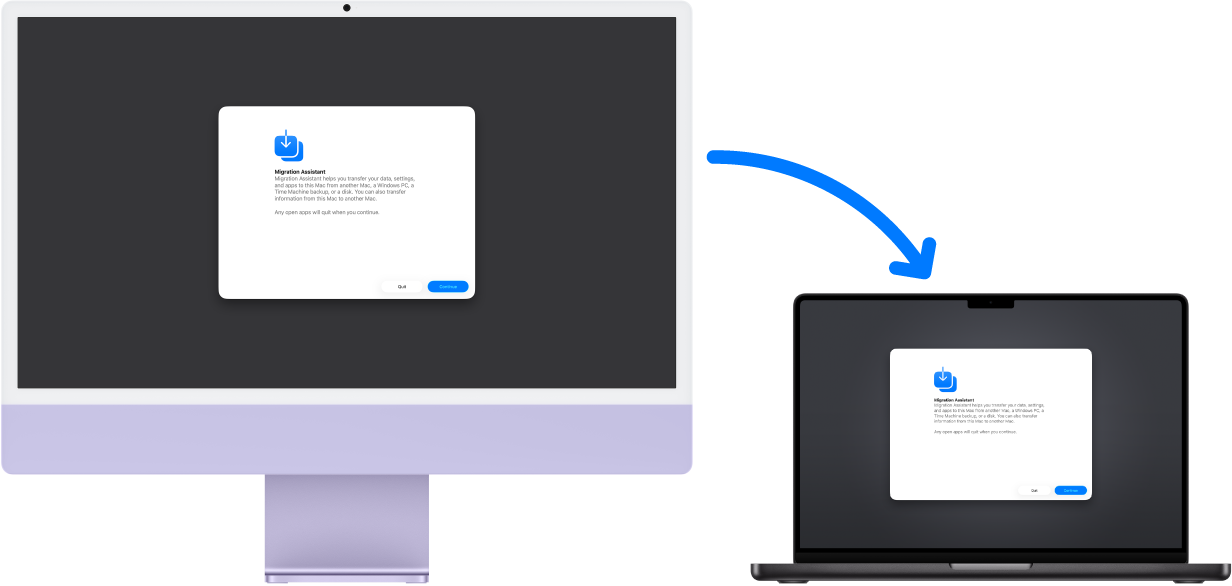
העברת נתונים מ‑Mac אחר
ניתן להעביר מידע ברשת רגילה או ברשת אלחוטית, או על‑ידי חיבור המחשב הישן והחדש באמצעות כבל Ethernet. בכל אחד משני מחשבי ה‑Mac יש לפתוח חלון של Finder, לעבור אל ״יישומים״, לפתוח את ״כלי עזר״ ולאחר מכן ללחוץ פעמיים על ״מדריך העברת הנתונים״ ולפעול לפי ההוראות שעל המסך. אם העברת הנתונים מתבצעת באופן אלחוטי, יש להקפיד שהמחשבים יהיו קרובים זה לזה לאורך תהליך ההעברה כולו. למידע נוסף על תהליך זה, ניתן לקרוא את המאמר של מחלקת התמיכה של Apple בנושא העברת נתונים ל‑Mac חדש באמצעות ״מדריך להעברת נתונים״.
העברת נתונים ממחשב PC
ניתן להשתמש ביישום ״מדריך העברת נתונים״ ב‑Windows כדי להעביר את הנתונים שלך באמצעות כבלים או ברשת אלחוטית. עיין/י במאמר מחלקת התמיכה של Apple בשם מעבר ממחשב PC אל Mac באמצעות ״מדריך העברת הנתונים״ כדי לאתר את הגירסה המתאימה של ״מדריך העברת הנתונים״ עבור מחשב ה‑PC שלך עם Windows.
העברת נתונים מתוך מכשיר אחסון
יש לחבר את התקן האחסון ל‑MacBook Pro באמצעות המתאם הנכון (מידע נוסף: מתאמים וכבלים ל-MacBook Pro). לאחר מכן, ראה/י העברת המידע שלך ל‑Mac ממחשב או ממכשיר אחר לקבלת השלבים הבאים.
העברת הנתונים שלך מגיבוי Time Machine
אם תוכנו של הכונן הקשיח במחשב הישן ניזוק ועליך לשחזר אותו מתוך גיבוי של Time Machine backup, ניתן לעשות זאת באמצעות ״מדריך העברת הנתונים״. ניתן לקרוא עוד על גיבוי ושחזור.
למד/י עוד. ראה/י העברת המידע שלך ל‑Mac ממחשב או ממכשיר אחר.